win7的图片只显示图标如何像xp一样显示预览图呢
摘要:在win7系统里,正常情况下我们要浏览图片的时候,会发现win7的图片只显示图标,不显示预览图。如果我们要在一堆图片中找到想要的一张就得一张...
在win7系统里,正常情况下我们要浏览图片的时候,会发现win7的图片只显示图标,不显示预览图。如果我们要在一堆图片中找到想要的一张就得一张一张的打开查看,很麻烦。怎样才能让win7图片也像xp图片显示预览图呢?
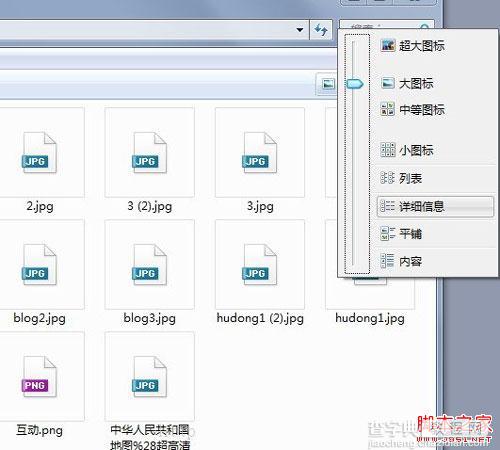
解决方案:
打开计算机—》组织—》文件夹和搜索选项—》查看(tab标签)—》去掉”始终显示图标,不显示缩略图”的对勾;图解如下:

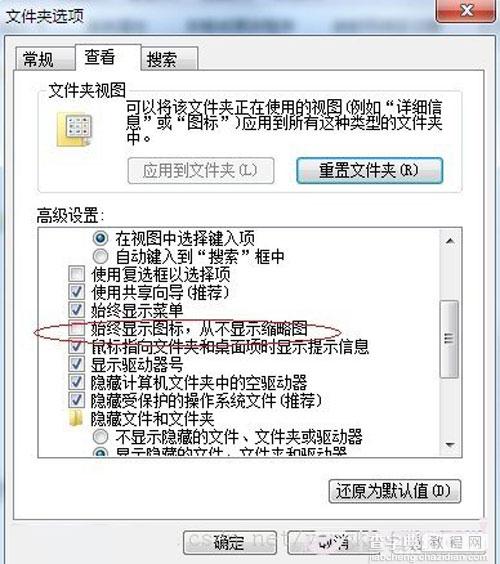
查看众多图片的时候,还是得要显示一下预览图/缩略图比较方便,一眼看去清晰了然,但在win7系统默认的是只显示图标,有需要的win7用户可以根据上面的操作试试看,很简单。
【win7的图片只显示图标如何像xp一样显示预览图呢】相关文章:
★ win10桌面图标怎么设置像文件夹中的图标一样显示? 8种显示形式介绍
★ Win7玩英雄联盟提示error错误/画面只显示一半如何解决
★ win7下使用PS处理图片时出现图片打不开问题的解决方法
★ win8.1系统怎样关闭图片缩略图预览功能?win8.1图片缩略图预览功能关闭图文教程
★ Win10系统打开图片出错提示Com Surrogate已停止工作怎么办?
